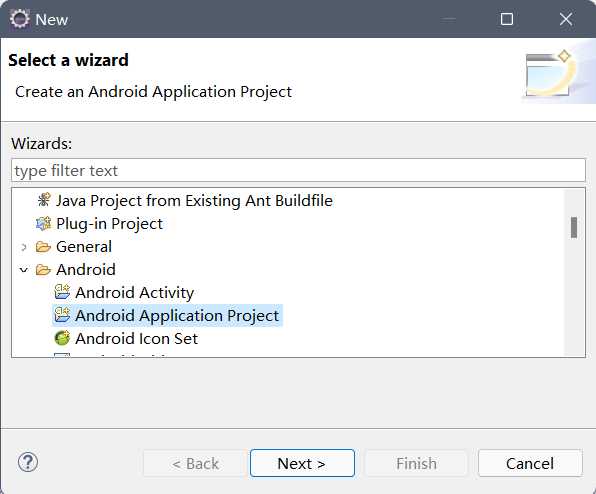关于尝试做一个app的想法已经很久了,但是没有老师教,自己学到的知识也远远不够……管它呢,先慢慢做。下面应该是我在制作app过程中的一些总结和笔记,大多是从网上找的公共资源,主要是给自己看的,若有不妥的地方可以联系我。
前期准备
说明:本app即将使用java语言。
我的blog大概就是我学习的时间线和状态,(除了C、C++、JAVA、Python的基础知识没有电子笔记),如果你顺着我的blog看到了这里,那么你应该能跟我的进度同步,不用担心本文出现哪些超纲的部分。
开发环境搭建
所以开发一个app究竟需要哪些软件呢?具体步骤是什么?
使用工具
使用Eclipse+ADT+SDK开发
ADT:(android development tools)安卓开发工具,用于将Eclipse和SDK建立连接。
SDK必须下载,不能只用JDK。
据我所知途径有很多种,比较有优势的应该是使用Android Studio平台。我选择了使用Eclipse开发(没错,Eclipse是可以开发安卓程序的),因为有的方式给我的感觉过于新手,作为准程序员,还是希望能用最朴实的办法独立完成,交给自己的任务越多越好,而且Eclipse好像挺强大的,有就用着呗。
环境搭建的步骤
1.下载eclipse
已经下载好了eclipse,并且配置好了jdk和jre。
2.下载ADT
https://dl.google.com/android/ADT-23.0.4.zip
直接点击链接就可以下载,下载之后不要解压。
放到指定的文件夹中即可。
3.下载SDK
https://www.androiddevtools.cn/
-
在官网选择SDK工具下载SDK Tools并双击安装。安装提示SDK是依附于JDK的,所以你要确保你已经配置好你的JDK了。我自定义安装到android-sdk文件夹中。
-
还是在官网选择SDK工具下载SDK,我下载了最新版本android 5.0(还要先下载百度网盘)。sdk路径中不要有中文和空格! 下载并解压后,将解压出的整个文件夹移动到你的android-sdk路径\patforms文件夹,然后打开SDK Manager,打开 Tools菜单,选择 Options菜单项,打开Android SDK Manager-Setting对话框,点击 Clear Cache(清除缓存)按钮,然后重启SDK Manager,点击Instell将打钩的组件安装(耗时很长),记得选上最后Extras文件夹里面的Intel x86 Emulator Accelerator……。
注意:Android SDK Tools 的版本要和Android SDK Build-tools的版本对应。别盲目下载最高版本的SDK。 -
配置环境变量。新建环境变量名为ANDROID_HOME的环境变量,我这里是android-sdk文件夹,然后在path中添加两条路径分别为%ANDROID_HOME%\platform-tools和%ANDROID_HOME%\tools。
-
额外的一步,为了将来开启AVD做准备。在android-sdk里面找到extras,进入intel安装程序。
4.配置ADT
依次点击菜单栏:help -> Install new software -> Add -> Local… ->选中ADT的文件夹。Name设置为ADT Plugin。然后一路next,最后finish,可能会弹出Warning,选择Install anyway。重启Eclipse。
5.配置SDK
重启eclipse后弹出Android SDK窗口提示未启动SDK,选择Open Rreferences -> Android ->选中之前解压的 android-sdk包-> OK。
6.验证ADT配置是否成功
若菜单栏出现下面这个图标,说明ADT配置成功了。
如果没有出现,在eclipse中找到windows->perspective->customize perspective->Action set Availability->最左侧勾选AndroidSDK and AVD Manager(不放心就把所有Android开头的全部勾选)。
7.创建AVD安卓模拟器
先打开SDK管理器清除缓存!
依次点击菜单栏:手机小图标 -> Creat -> 把该配置的东西配置好 -> OK -> start。(设备管理里面可以添加新设备使用哦!但是屏幕尺寸有限制不能超过某一值)
【转】Android 创建AVD各参数详解
要开启安卓模拟器,必须关闭hyper-v。彻底关闭/开启hyper-v的方法:
- 快捷键win+x,使用管理员权限打开Windows Powershell;
- 关闭:bcdedit /set hypervisorlaunchtype off
- 开启:bcdedit /set hypervisorlaunchtype auto
8. 下载Genymotion模拟器(选看)
因为我AVD刚开始总报错,所以我也下载了Genymotion。
下载步骤附链接Genymotion模拟器安装
因为这个教程可能年代比较久远,和实际下载过程不太一样,但是核心是一样的,按照这个参考安装即可!
附链接Android历史版本
搞好自己的模拟机之后,重启。
简单使用
-
在eclipse新建一个Android Application Project。
注意最低版本要选择Android4.0及以上,否则可能会报错。
参考来源:Android异常:No resource found that matches the given name ‘Theme.AppCompat.Light’解决方法 -
创建好之后点击安卓图标启动模拟器,软件就在手机里了(可能需要预先通过编译)。
-
也可以通过运行项目启动AVD。在eclipse的运行按钮中选择Run configurations,在该项目右侧对应的Target(目标)选项卡中选择每次启动应用程序的设备,即可通过AVD启动该项目。下次直接点击运行按钮,程序会按照上一次运行的方法运行,无需再次配置。
参考来源:怎样用eclipse新建一个android项目?用eclipse新建android项目出错?请看下面
参考来源:
Android->怎么配置ADT&配置了没有安卓图标怎么办
打开Eclipse报错:发现了以元素 ‘d:skin’ 开头的无效内容。此处不应含有子元素。 解决方案
今天的文章如何自己开发一个Android APP(1)——环境配置分享到此就结束了,感谢您的阅读,如果确实帮到您,您可以动动手指转发给其他人。
版权声明:本文内容由互联网用户自发贡献,该文观点仅代表作者本人。本站仅提供信息存储空间服务,不拥有所有权,不承担相关法律责任。如发现本站有涉嫌侵权/违法违规的内容, 请发送邮件至 举报,一经查实,本站将立刻删除。
如需转载请保留出处:https://bianchenghao.cn/33017.html